Napraw błąd 0x8007016a: Dostawca plików w chmurze nie działa na OneDrive
Opublikowany: 2025-09-16Microsoft OneDrive to niezbędna usługa przechowywania w chmurze, która oferuje płynną synchronizację plików między urządzeniami lokalnymi a chmurą. Jednak nawet najbardziej niezawodne usługi mogą napotykać okazjonalne problemy. Jednym z takich frustrujących błędów jest błąd 0x8007016a: Dostawca plików w chmurze nie działa . Ten błąd może uniemożliwić użytkownikom dostęp do swoich plików lub synchronizacji ich plików i często pozostawia ich zaskoczone, jak skutecznie go rozwiązać.
W tym artykule poprowadzimy Cię przez kompleksowy proces rozwiązywania problemów, aby zidentyfikować możliwe przyczyny tego błędu i zapewnić rozwiązania krok po kroku, aby go naprawić. Niezależnie od tego, czy jesteś entuzjastą technologii, czy przeciętnym użytkownikiem, ten przewodnik oferuje wszystkie krytyczne spostrzeżenia, których potrzebujesz.
Jaki jest błąd 0x8007016a?
Błąd 0x8007016a zwykle pojawia się w systemach Windows za pomocą OneDrive z włączoną funkcją plików na żądanie. Ta funkcja umożliwia pojawienie się plików w Eksploratorze plików, nawet jeśli nie są one pobierane lokalnie. Błąd sugeruje, że OneDrive nie może uzyskać dostępu do niektórych plików, ponieważ usługa dostawcy plików w chmurze, podstawowy proces tła, nie działa poprawnie .
Może się to przedstawić na różne sposoby:
- Niemożność otwarcia lub zapisywania plików przechowywanych w OneDrive.
- Błędy podczas kopiowania lub przenoszenia plików do lub z folderu OneDrive.
- Eksplorator plików zamrażanie lub wyświetlanie nieprawidłowych statusów pliku.
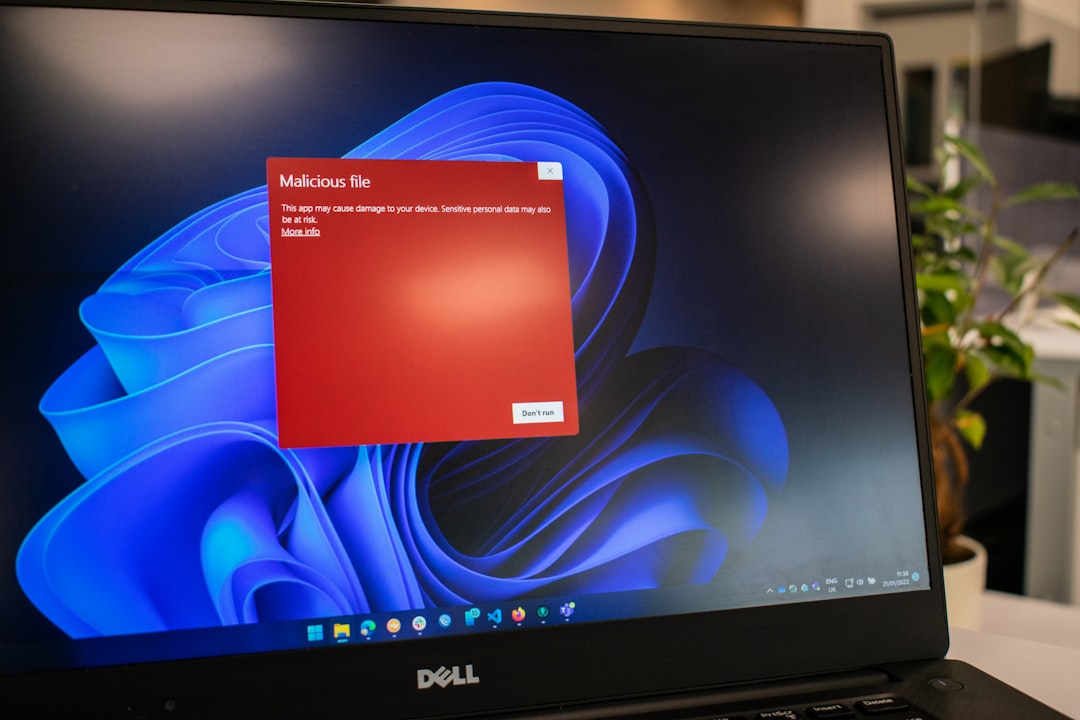
Co powoduje błąd 0x8007016a?
Kilka potencjalnych problemów może wywołać ten błąd. Zrozumienie tych przyczyn pomoże określić najlepszą poprawkę:
- Wyłączone pliki Funkcja na żądanie : pliki, które nie są przechowywane lokalnie, opierają się na tej funkcji. Jeśli zostanie wyłączony, mogą pojawić się problemy z dostępem.
- Zarwane Ustawienia OneDrive : Ustawienia uszkodzenia mogą uniemożliwić prawidłowe uruchomienie usługi dostawcy plików w chmurze.
- Aktualizacje systemu Windows : Niektóre aktualizacje mogą negatywnie wpływać na procesy obsługi plików OneDrive, jeżeli nie są niezgodne lub niewłaściwie zainstalowane.
- Konfiguracje oszczędzania energii : Ustawienia oszczędzania zasilania lub optymalizacji baterii, szczególnie na laptopach, mogą zakłócać usługi tła OneDrive.
- Ostatni lub skorumpowany klient OneDrive : nieprawidłowy klient może nie inicjować wymaganych usług.
Jak naprawić błąd 0x8007016a: przewodnik krok po kroku
1. Uruchom ponownie usługi OneDrive i powiązane
Zawsze najlepiej zacząć od podstawowych kroków. Ponowne uruchomienie klienta OneDrive może pomóc, jeśli usługa dostawcy plików w chmurze nie rozpoczęła się poprawnie podczas rozruchu.
- Kliknij prawym przyciskiem myszy ikonę chmury OneDrive w tacy systemowej.
- Wybierz Zamknij OneDrive .
- Teraz uruchom ponownie OneDrive z menu Start lub wpisując OneDrive na pasku wyszukiwania systemu Windows.
2. Włącz pliki na żądanie
Funkcja plików na żądanie ma kluczowe znaczenie dla bezproblemowych operacji w chmurze bez pobierania plików lokalnie.
- Kliknij prawym przyciskiem myszy ikonę OneDrive na pasku zadań i wybierz Ustawienia .
- Przejdź do zakładki Ustawienia .
- Upewnij się, że pole zapisane zapisz i pobieraj pliki podczas ich używania, jest zaznaczone.
Ta funkcja musi być włączona, aby usługa dostawcy plików w chmurze działała poprawnie. Upewnij się, że zmiany są zapisywane, a następnie uruchom ponownie system.
3. Zaktualizuj system Windows
Utrzymywanie aktualizacji systemu Windows jest niezbędne, ponieważ przestarzałe pliki systemowe mogą być sprzeczne z operacjami OneDrive.
- Otwórz Ustawienia > aktualizacja systemu Windows .
- Kliknij sprawdź aktualizacje .
Jeśli aktualizacje są dostępne, zainstaluj i uruchom ponownie system. Sprawdź, czy błąd pojawia się później.
4. Wyłącz oszczędzanie baterii lub dławianie zasilania
Tryby oszczędzania baterii mogą uniemożliwić dostawcy plików chmurowych inicjowania w celu oszczędzania energii.
- Otwórz ustawienia > System > zasilanie i bateria .
- Wyłącz oszczędzanie akumulatora lub skonfiguruj urządzenie, aby umożliwić uruchomienie procesów w tle dla OneDrive.
Alternatywnie, na pasku zadań kliknij ikonę baterii i przesuń suwak do „najlepszej wydajności”.

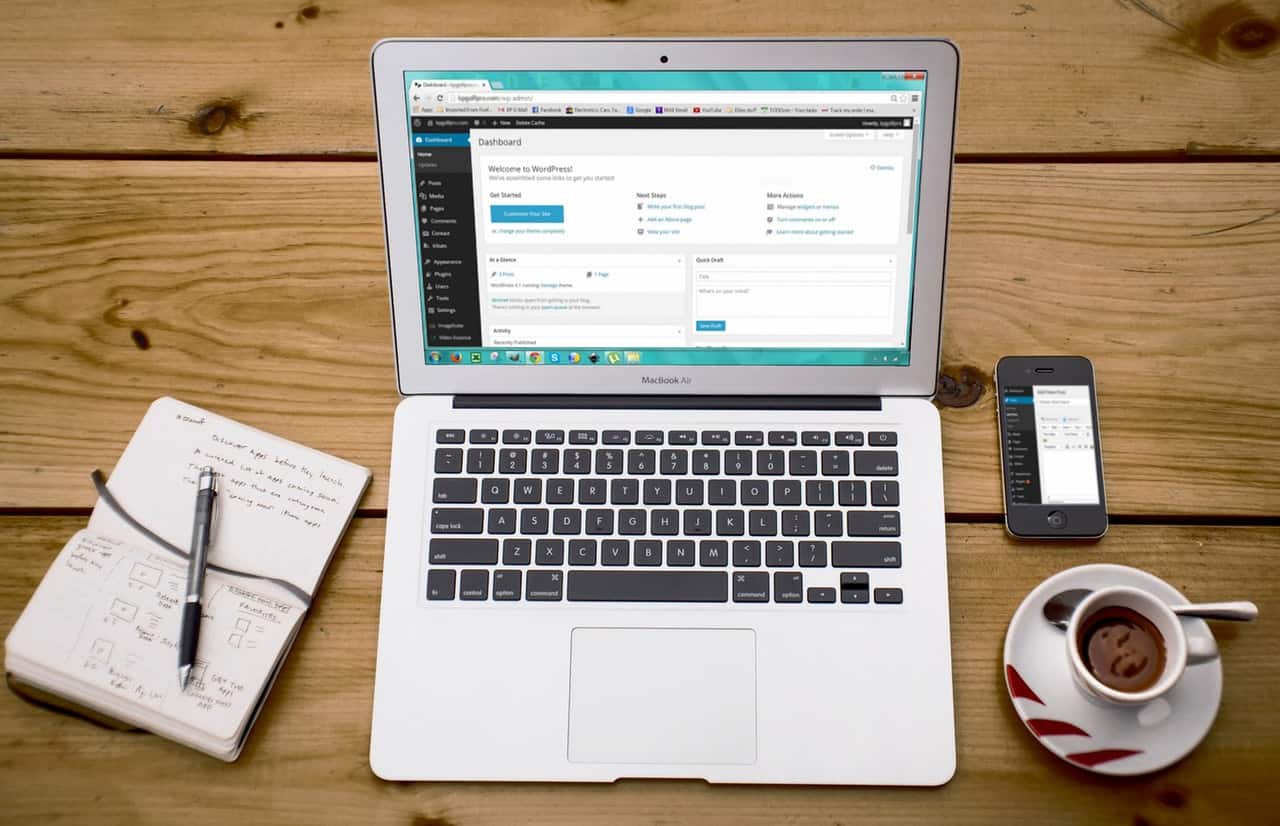
5. Zresetuj onedrive
Jeśli problem nadal się utrzymuje, resetowanie OneDrive jest bardziej zaawansowanym, ale skutecznym rozwiązaniem. To nie usunie żadnego z twoich plików, ale ponownie skonfiguruje ustawienia OneDrive.
- Naciśnij Windows + R, aby otworzyć okno dialogowe Uruchom .
- Wpisz następujące polecenie i naciśnij ENTER:
%localappdata%\Microsoft\OneDrive\onedrive.exe /reset - Po kilku sekundach ponownie uruchom ponownie OneDrive, jeśli nie uruchomi się automatycznie.
Ta akcja całkowicie odświeża OneDrive i rozwiązuje większość problemów związanych z oprogramowaniem.
6. Usuń i ponownie dodaj swoje konto
W rzadkich przypadkach problem może być konfiguracja konta. Usunięcie i ponowne połączenie konta może załatwić sprawę.
- Kliknij prawym przyciskiem myszy ikonę OneDrive i przejdź do ustawień .
- Przejdź do zakładki konta i kliknij Unlink to komputer .
- Śledź podpowiedzi, aby ponownie podpisać na koncie Microsoft i resync.
7. Użyj narzędzia do rozwiązywania problemów OneDrive lub wiersza polecenia
Jeśli opcje ręczne nie są skuteczne, Microsoft oferuje dedykowanego narzędzia do rozwiązywania problemów lub możesz użyć określonych operacji wiersza poleceń:
- Pobierz narzędzie Microsoft's Support and Recovery Assistant (SARA) do problemów OneDrive.
- Lub otwórz wiersz polecenia jako administrator i uruchom:
sfc /scannow- to polecenie skanuje pliki systemowe i naprawi uszkodzone zasoby.
Zaawansowane rozwiązania i rozważania
Jeśli żadna z powyższych metod nie wydaje się pomóc, może być konieczne rozważenie bardziej zaawansowanych działań.
Tymczasowo wyłącz oprogramowanie antywirusowe
Niektóre zewnętrzne produkty antywirusowe mogą zakłócać działalność synchronizacji, zwłaszcza jeśli ograniczają usługi w chmurze.
Spróbuj tymczasowo wyłączyć oprogramowanie antywirusowe i sprawdź, czy problem rozwiązuje się. Po przetestowaniu należy ponownie włączyć ochronę w czasie rzeczywistym.
Utwórz nowy lokalny profil użytkownika
Jeśli bieżący profil użytkownika Windows jest uszkodzony, nowe operacje mogą się nie udać. Możesz przetestować, tworząc inny profil użytkownika:
- Przejdź do Ustawienia > Konta > Inni użytkownicy .
- Kliknij Dodaj kogoś innego do tego komputera i śledź podpowiedzi.
- Zaloguj się do nowego użytkownika i połącz OneDrive w tym profilu.
Skontaktuj się z obsługą Microsoft
Jeśli wszystkie kroki nadal się nie powiedzie, najlepiej skontaktować się z wsparciem technicznym Microsoft. Przygotuj szczegółowe informacje na temat biletu wsparcia:
- Kiedy zaczął się występować błąd.
- Kroki już podjęte, aby spróbować naprawić.
- Zrzuty ekranu lub dzienniki błędu (jeśli są dostępne).
Środki zapobiegawcze
Aby zapobiec temu błędowi w przyszłości, zaleca się przestrzeganie najlepszych praktyk:
- Regularnie informuj Windows i OneDrive.
- Unikaj korzystania z oprogramowania Cleaner, które może usunąć pliki konfiguracyjne w chmurze.
- Upewnij się, że ustawienia oszczędzania energii nie zakłócają operacji synchronizacji tła.
- Użyj niezawodnych rozwiązań antywirusowych o kompatybilności usług w chmurze.
Wniosek
Błąd 0x8007016a z pewnością może być zakłócający, ale przy ustrukturyzowanym podejściu można go rozwiązać w większości przypadków. Od prostych ponownych uruchamiania po zaawansowane resety i kontrole konfiguracji systemu, kluczem jest systematyczne w kroku rozwiązywania problemów.
Utrzymanie dobrej higieny systemu i świadomość ustawień zasilania i aktualizacji może znacznie przyczynić się do zapewnienia sprawnego i bez błędów funkcji OneDrive.
Ścisłym postępując zgodnie z procedurami opisanymi w tym przewodniku, powinieneś być dobrze wyposażony, aby rozwiązać błąd 0x8007016a i przywrócić bezproblemowy dostęp do plików w chmurze za pośrednictwem OneDrive.
